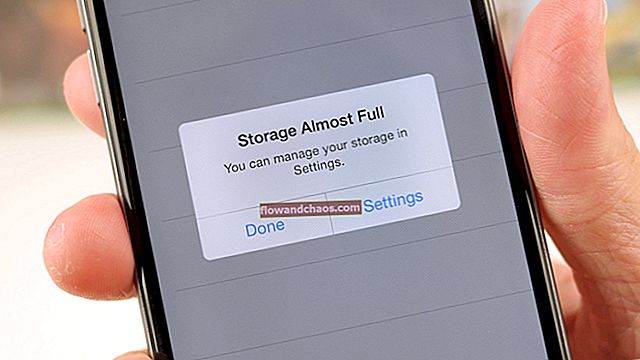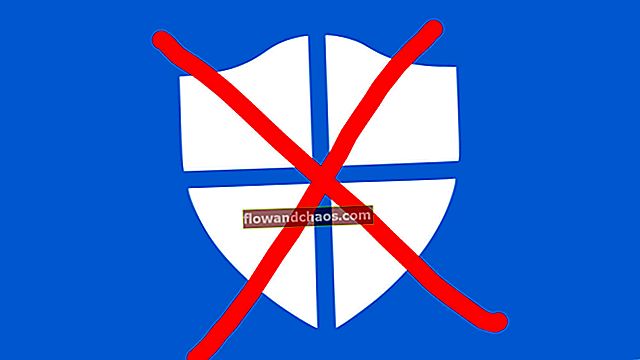Netflix je jedna od najpopularnijih usluga streaminga video zapisa koja korisnicima omogućuje gledanje omiljenih filmova i TV emisija na pametnim telefonima, tabletima, računalima, pametnim televizorima i igraćim konzolama. Možete instalirati aplikaciju Netflix na Android pametni telefon ili tablet, unijeti korisničko ime i lozinku i gledati omiljene videozapise bilo kad i bilo gdje, sve dok imate internetsku vezu. Aplikacija radi glatko, ali neki su korisnici izvijestili da se ponekad sruši, video se zamrzne ili aplikacija prestane reagirati. To nije veliki problem i može se lako riješiti. Pokazat ćemo vam kako riješiti probleme s Netflixom na Android pametnim telefonima i tabletima.
Možete pročitati i: Kako otkazati članstvo u Netflixu
Kako riješiti probleme s Netflixom na Androidu

thenextweb, com
Ažuriraj aplikaciju
Kad god primijetite da bilo koja aplikacija koju imate (uključujući Netflix) ne radi ispravno, morate provjeriti je li aplikacija ažurirana. Da biste to učinili, otvorite aplikaciju Trgovina Play na svom Android uređaju, dodirnite Moje aplikacije i igre, pronađite Netflix i ako vidite opciju "Ažuriraj", dodirnite je. Nakon što se ažuriranje instalira, pokrenite Netflix da biste provjerili radi li normalno.
Ako aplikacija ne reagira
Ako Netflix ne reagira, trebali biste ga prisilno zaustaviti. Da biste to učinili, idite na Postavke> Aplikacije (na nekim Android uređajima to je Upravitelj aplikacija ili Upravljanje aplikacijama), prođite kroz aplikacije i dodirnite Netflix. Sada dodirnite „Prisilno zatvori“ ili „Prisilno zaustavi“ (ovisno o uređaju).
Obrišite predmemoriju i podatke aplikacije
To obično radi, a evo što trebate učiniti: idite na Postavke> Aplikacije (na nekim pametnim telefonima i tabletima to je Upravljanje aplikacijama ili Upravitelj aplikacija), dodirnite Netflix, a zatim dodirnite Očisti predmemoriju. Također možete obrisati podatke, ali imajte na umu da to znači da će se podaci koje Netflix pohranjuje izbrisati (morat ćete ponovo upisati svoje korisničko ime i lozinku kada pokrenete aplikaciju). Međutim, ovo bi trebalo riješiti problem, a nakon što to učinite, Netflix bi trebao raditi glatko i bez problema.
Ponovo instalirajte Netflix
Možete izbrisati Netflix sa svog uređaja i ponovo ga instalirati. Jednostavno pronađite ikonu aplikacija na početnom zaslonu, upišite je i držite, a zatim povucite u kantu za smeće ili u polje "Deinstaliraj". Idite u Trgovinu Play i ponovo preuzmite Netflix. Ako ovo ne pomogne, prijavite problem.
Ta su rješenja najučinkovitija i uspjela su za većinu ljudi koji su imali problema s Netflixom. Nadamo se da aplikacija sada bez problema radi bez problema i da ćete opet uživati u gledanju omiljenih filmova i TV emisija!
Izvor slike: www.androidcentral.com
Možete pročitati i: Kako vidjeti Instagram postove koji su vam se svidjeli na Androidu